SimCapture Enterprise avec système d'examen : Dépannage de l'interface de contrôle
Découvrez des conseils de dépannage pour l'interface de contrôle
- Notes de version de SimCapture Cloud
- Aide à l'administrateur et au corps professoral SimCapture Cloud
- Aide SimCapture Cloud Learner
- Aide SimCapture sur site
- Aide SimCapture pour les compétences
- Aide de l'application SimCapture Mobile Camera
- Aide des applications compagnons SimCapture
- Cas d'utilisation SimCapture Cloud
- Aide aux intégrations
- Aide aux informations techniques sur le matériel et le réseau
- Glossaire
- Samaritan Help
Si les choses ne se passent pas comme prévu, utilisez ces conseils de dépannage courants pour obtenir de l'aide avec l'interface de contrôle. Pour toute aide supplémentaire, n'hésitez pas à contacter notre équipe d'assistance .
Réinitialiser une pièce
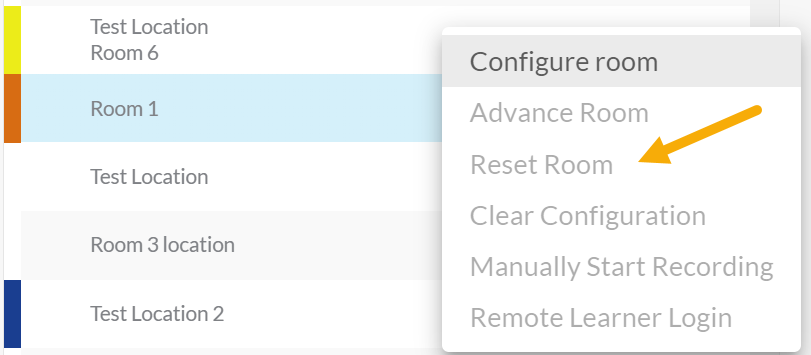
La réinitialisation d'une salle peut avoir deux conséquences : si un examen a commencé, elle déconnecte l'étudiant et la salle redevient vide. Si aucun étudiant n'est connecté à un examen, la réinitialisation est sans effet.
Pour réinitialiser une pièce :
- Sélectionnez la pièce que vous souhaitez réinitialiser.
- Cliquez sur le menu kebab (3 points verticaux).
- Passez la souris dessus et cliquez sur Réinitialiser la salle .
- Cliquez sur Confirmer .
Configuration claire 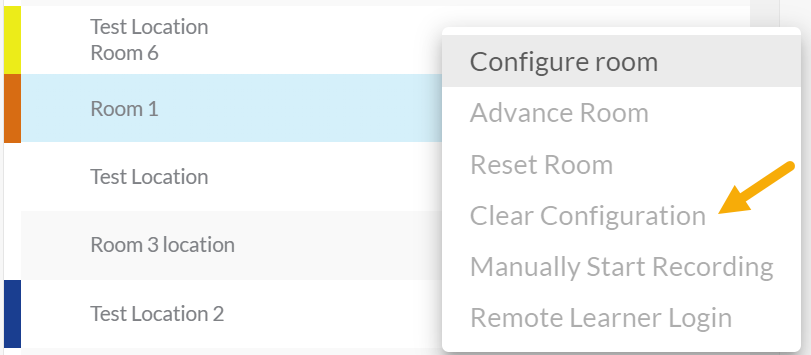
La fonction Effacer la configuration supprimera le cours et le scénario associés à la salle et le réinitialisera pour la reconfiguration.
- Sélectionnez la pièce que vous souhaitez effacer à l'aide de l'option Effacer la configuration .
- Cliquez sur le menu kebab (3 points verticaux).
- Passez la souris dessus et cliquez sur Effacer la configuration .
- Cliquez sur Confirmer .
Connexion de l'apprenant à distance 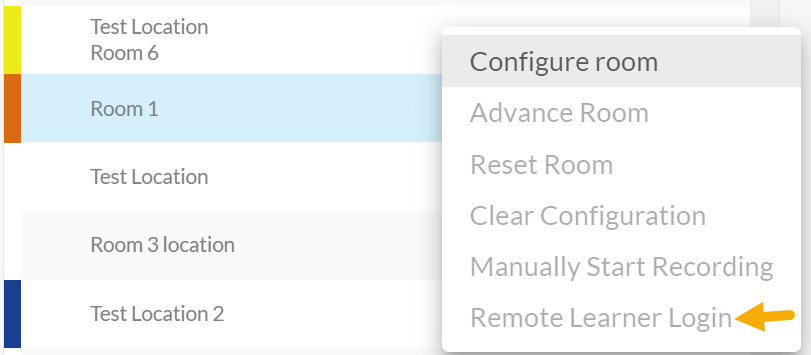
Si un étudiant oublie ses identifiants de connexion, la fonctionnalité de connexion à distance permet aux surveillants d'examen de le connecter depuis l'interface de contrôle. Cette fonctionnalité permet de suivre l'examen sans interruption. Une fois la connexion à distance réussie, la salle sélectionnée devient bleu clair. Cette action est disponible uniquement lorsque la salle est configurée pour une session, mais avant que l'examen ne soit validé.
Pour utiliser cette fonctionnalité :
- Sélectionnez la salle que vous souhaitez utiliser avec l’option de connexion de l’apprenant à distance .
- Cliquez sur le menu kebab (3 points verticaux).
- Cliquez sur Connexion de l'apprenant à distance .
- Rechercher l'utilisateur.
- Cliquez sur Soumettre .
Chambre d'avance
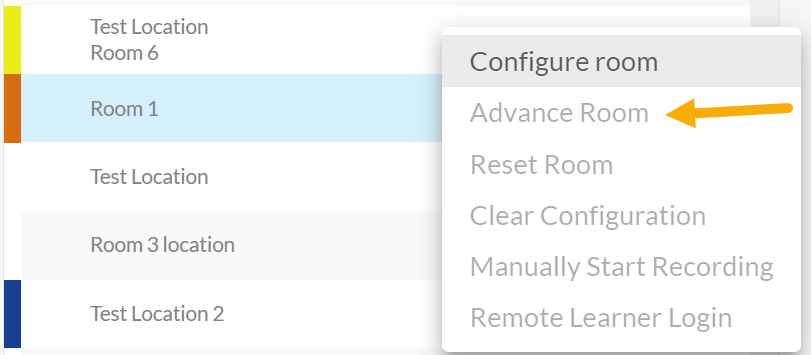
Si l'administrateur souhaite faire passer la salle à l'étape suivante du flux d'examen et ignorer les autres actions requises, il peut utiliser la fonctionnalité « Avancer la salle ». Cette action est disponible uniquement lorsqu'un cours ou un scénario a déjà été attribué à la salle sélectionnée ; dans le cas contraire, l'option sera grisée et indisponible.
Pour utiliser cette fonctionnalité :
- Sélectionnez la salle que vous souhaitez utiliser avec l'option Salle avancée .
- Cliquez sur le menu kebab (3 points verticaux).
- Cliquez sur Salle avancée .
- Cliquez sur Confirmer .
Après confirmation, la rencontre et l'après-rencontre apparaîtront dans la colonne PHASE, et un compte à rebours commencera dans la colonne TEMPS. Une fois ces minuteurs à zéro, la salle passera à l'étape suivante du déroulement de l'examen.
Phase : Rencontre

Phase : post-rencontre

Démarrer l'enregistrement manuellement 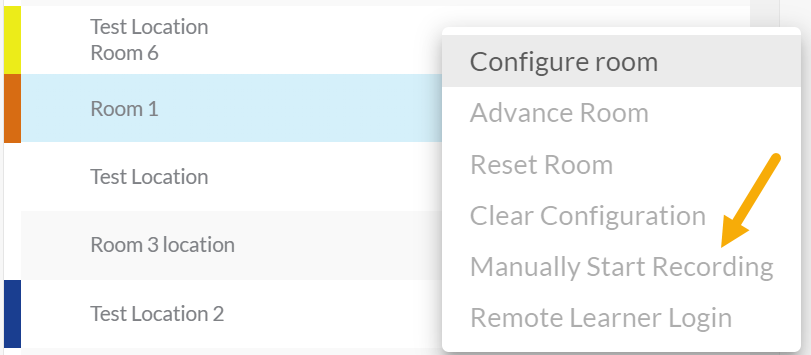
La fonction « Démarrer l'enregistrement manuellement » permet de lancer une session ad hoc. Une fois sélectionnée, vous serez invité à confirmer l'enregistrement forcé de la session.
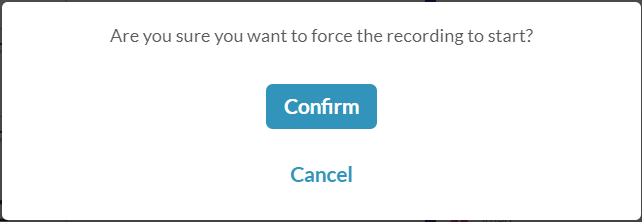
L'enregistrement commencera quelle que soit la position du participant dans le déroulement de l'examen. Après cela, l'option « Démarrer l'enregistrement manuellement » sera grisée, mais l'administrateur pourra continuer l'examen en sélectionnant « Avancer la salle » .